จัดการไฟล์ใน iPhone ด้วย WinSCP
ก่อนเข้าเรื่องนี้อยากให้ผู้อ่านได้อ่านบทความนี้ก่อนะครับ SSH – Secure Shell คืออะไร
เพราะต่อไปนี้เราจะทำการ จัดการไฟล์ใน iPhone ด้วย WinSCP บนเครื่องวินโดว์ครับ โดยจะกระทำผ่านทาง Wi-fi ครับ
ข้อดีของการจัดการไฟล์ผ่านทางนี้ก็คือ เราสามารถที่จะทำการโอนถ่ายไฟล์ระหว่างคอมพิวเตอร์กับไอโฟน, การกำหนดค่า Permission ของไฟล์แต่ไฟล์ การนำไปใช้งานค่อนข้างที่จะเข้าขั้นสูงหน่อยครับ แต่ก็ศึกษากันได้ครับ ประโยชน์อีกอย่างหนึ่งก็คือ สมมติว่าเราไปโหลดโปรแกรมจากเว็บ(ดาวน์โหลดลงที่คอมฯ) เช่น เกมส์ หรือว่าธีมไอโฟน ที่ไม่ได้มีอยู่ใน Cydia เราสามารถที่จะทำการโอนไฟล์จากเครื่องคอมไปยัง iPhone ได้ เป็นต้นครับ
ภาพรวมจะเป็นดังรูปนะครับ

ก่อนอื่นเครื่องไอโฟนของคุณจะต้องติดตั้ง OpenSSH ลงไปที่ไอโฟนของคุณก่อน ดูวิธีการติดตั้งได้ที่ การติดตั้ง OpenSSH บน iPhone
ต่อไปดาวน์โหลดโปรแกรม WinSCP สำหรับวินโดว์ แล้วติดตั้งลงที่เครื่องคอมพิวเตอร์ของเราครับ
ก่อนอื่นเข้าไปที่ Settings> Wi-Fi ในไอโฟน เลือกที่ลูกศรสีฟ้า ที่ชี้ไปด้านขวา
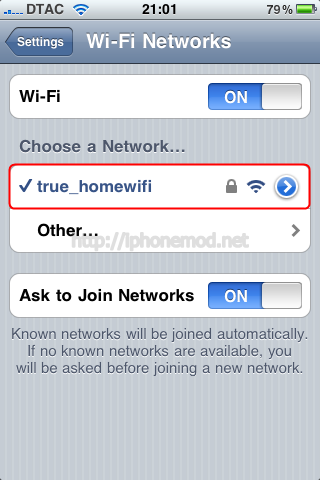
ดูค่า IP Address ของไอโฟนครับจากรูปค่า IP คือ 192.168.1.34
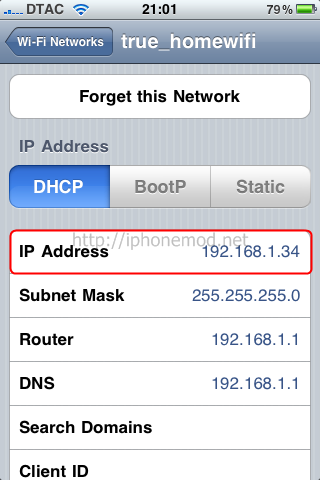
ต่อไปก็เลือก Settings>General> Auto-Lock ตั้งค่าให้เป็น Never
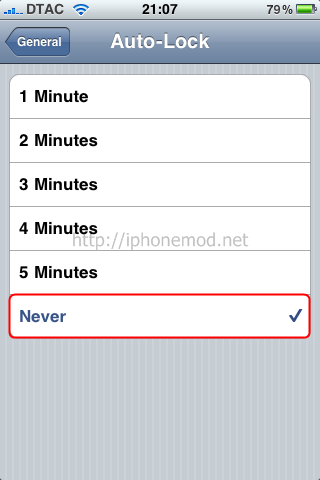
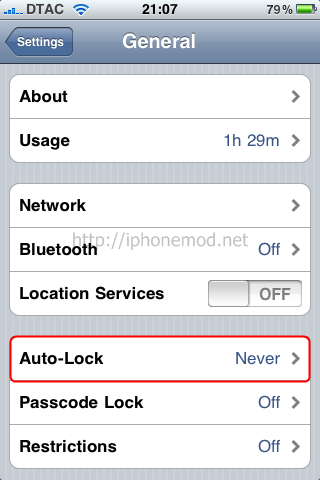
ที่ตั้งเป็น Never ก็เพราะว่า ถ้าเครื่องมันล็อคหน้าจอแล้ว Wi-Fi จะถูกตัดการเชื่อมต่อครับ
จากนั้นเปิดโปรแกรม WinSCP ขึ้นมาครับ โดยไอคอนของโปรแกรมจะอยู่ที่หน้า Desktop ครับ
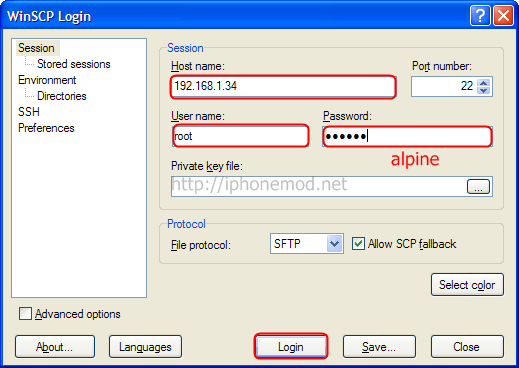
กำหนดค่าตามรูปนะครับ โดยที่ช่อง
Host name: ให้ใส่ IP ของไอโฟน
Username: ใส่ root
Password: ใส่ alpine
จากนั้นกด Login ครับ โปรแกรมจะแจ้งเตือนเกี่ยวกับ Security แต่ไม่เป็นไรครับ กด Yes ไปเลยครับ
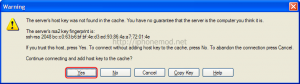
เมื่อทุกอย่างเรียบร้อย โปรแกรมจะสามารถดูไฟล์ในเครื่องไอโฟนของเราได้
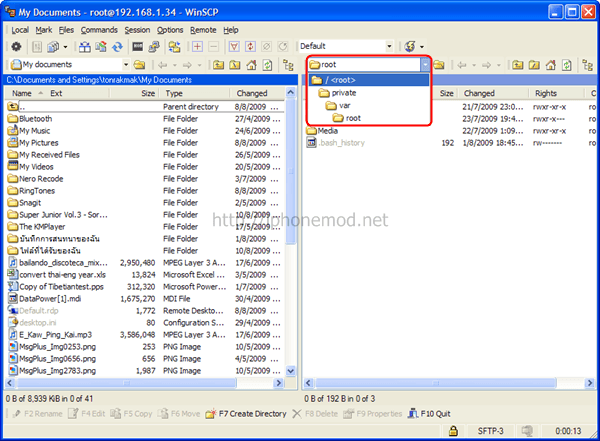
สำหรับการเชื่อมต่อระหว่างคอมพิวเตอร์กับไอโฟน โดยผ่านทางโปรโตคอล SSH ก็เสร็จไปแล้วสำหรับเบื้องต้นนะครับ จากพื้นฐานนี้ เราจะใช้ในอนาคตครับ เช่น การโหลดโปรแกรมของไอโฟนที่เป็น .dep มาไว้ที่โฟลเดอร์ใน Path ต่างๆ ตามที่กำหนด แล้วจึงทำการรันโปรแกรมผ่านทาง Command Line ซึ่งจะยากขึ้นมาอีกนิดหน่อย แต่ไม่เป็นไรครับ ไม่ยากอย่างที่คิดครับ(อย่างน้อยก็ง่ายกว่าข้อสอบ)
ทดลองเล่นดูนะครับ ผมลองหา Path ที่เก็บไฟล์รูปที่เราถ่ายจากกล้องมาอยู่ที่ /private/var/mobile/Media/DCIM/100APPLE
รูปทั้งหมดที่ถ่ายจะเก็บไว้ที่นี่ เราก็สามารถ Copy ไปยังเครื่องคอมของเรา ได้ตามต้องการครับ ตรงนี้จะเป็นประโยชน์คือ เราลืมสาย data link แต่เราก็ยังสามารถเข้าไปจัดการเครื่องไอโฟนของเราได้ครับ
ปล. หากต้องการยกเลิกการเชื่อมต่อให้กด F10 ที่คอมนะครับ หรือไม่ก็เครื่องหมายที่อยู่มุมล่างขวา ที่บอกว่า F10 Quit และอีกอย่างคืออย่าลืมตั้ง Auto-Lock กลับมาที่ 1 นาทีเหมือนเดิมนะ เพื่อการประหยัดแบตเตอรี่ครับ
เพราะต่อไปนี้เราจะทำการ จัดการไฟล์ใน iPhone ด้วย WinSCP บนเครื่องวินโดว์ครับ โดยจะกระทำผ่านทาง Wi-fi ครับ
ข้อดีของการจัดการไฟล์ผ่านทางนี้ก็คือ เราสามารถที่จะทำการโอนถ่ายไฟล์ระหว่างคอมพิวเตอร์กับไอโฟน, การกำหนดค่า Permission ของไฟล์แต่ไฟล์ การนำไปใช้งานค่อนข้างที่จะเข้าขั้นสูงหน่อยครับ แต่ก็ศึกษากันได้ครับ ประโยชน์อีกอย่างหนึ่งก็คือ สมมติว่าเราไปโหลดโปรแกรมจากเว็บ(ดาวน์โหลดลงที่คอมฯ) เช่น เกมส์ หรือว่าธีมไอโฟน ที่ไม่ได้มีอยู่ใน Cydia เราสามารถที่จะทำการโอนไฟล์จากเครื่องคอมไปยัง iPhone ได้ เป็นต้นครับ
ภาพรวมจะเป็นดังรูปนะครับ

ก่อนอื่นเครื่องไอโฟนของคุณจะต้องติดตั้ง OpenSSH ลงไปที่ไอโฟนของคุณก่อน ดูวิธีการติดตั้งได้ที่ การติดตั้ง OpenSSH บน iPhone
ต่อไปดาวน์โหลดโปรแกรม WinSCP สำหรับวินโดว์ แล้วติดตั้งลงที่เครื่องคอมพิวเตอร์ของเราครับ
ก่อนอื่นเข้าไปที่ Settings> Wi-Fi ในไอโฟน เลือกที่ลูกศรสีฟ้า ที่ชี้ไปด้านขวา
ดูค่า IP Address ของไอโฟนครับจากรูปค่า IP คือ 192.168.1.34
ต่อไปก็เลือก Settings>General> Auto-Lock ตั้งค่าให้เป็น Never
ที่ตั้งเป็น Never ก็เพราะว่า ถ้าเครื่องมันล็อคหน้าจอแล้ว Wi-Fi จะถูกตัดการเชื่อมต่อครับ
จากนั้นเปิดโปรแกรม WinSCP ขึ้นมาครับ โดยไอคอนของโปรแกรมจะอยู่ที่หน้า Desktop ครับ
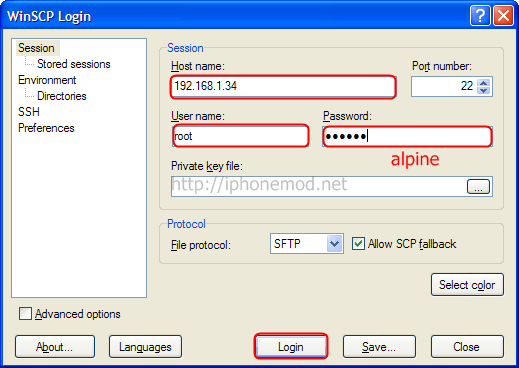
กำหนดค่าตามรูปนะครับ โดยที่ช่อง
Host name: ให้ใส่ IP ของไอโฟน
Username: ใส่ root
Password: ใส่ alpine
จากนั้นกด Login ครับ โปรแกรมจะแจ้งเตือนเกี่ยวกับ Security แต่ไม่เป็นไรครับ กด Yes ไปเลยครับ
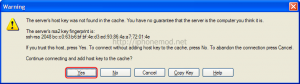
เมื่อทุกอย่างเรียบร้อย โปรแกรมจะสามารถดูไฟล์ในเครื่องไอโฟนของเราได้
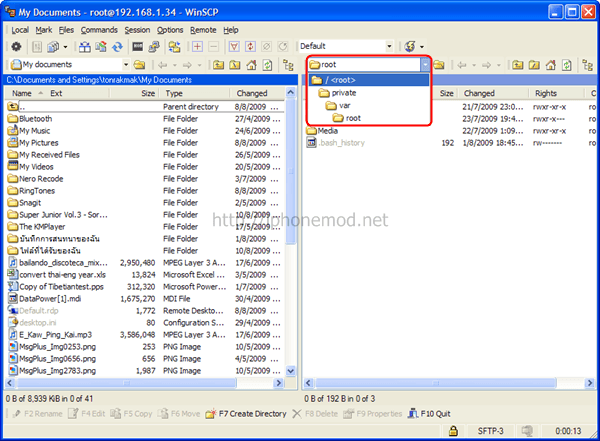
สำหรับการเชื่อมต่อระหว่างคอมพิวเตอร์กับไอโฟน โดยผ่านทางโปรโตคอล SSH ก็เสร็จไปแล้วสำหรับเบื้องต้นนะครับ จากพื้นฐานนี้ เราจะใช้ในอนาคตครับ เช่น การโหลดโปรแกรมของไอโฟนที่เป็น .dep มาไว้ที่โฟลเดอร์ใน Path ต่างๆ ตามที่กำหนด แล้วจึงทำการรันโปรแกรมผ่านทาง Command Line ซึ่งจะยากขึ้นมาอีกนิดหน่อย แต่ไม่เป็นไรครับ ไม่ยากอย่างที่คิดครับ(อย่างน้อยก็ง่ายกว่าข้อสอบ)
ทดลองเล่นดูนะครับ ผมลองหา Path ที่เก็บไฟล์รูปที่เราถ่ายจากกล้องมาอยู่ที่ /private/var/mobile/Media/DCIM/100APPLE
รูปทั้งหมดที่ถ่ายจะเก็บไว้ที่นี่ เราก็สามารถ Copy ไปยังเครื่องคอมของเรา ได้ตามต้องการครับ ตรงนี้จะเป็นประโยชน์คือ เราลืมสาย data link แต่เราก็ยังสามารถเข้าไปจัดการเครื่องไอโฟนของเราได้ครับ
ปล. หากต้องการยกเลิกการเชื่อมต่อให้กด F10 ที่คอมนะครับ หรือไม่ก็เครื่องหมายที่อยู่มุมล่างขวา ที่บอกว่า F10 Quit และอีกอย่างคืออย่าลืมตั้ง Auto-Lock กลับมาที่ 1 นาทีเหมือนเดิมนะ เพื่อการประหยัดแบตเตอรี่ครับ